遇上无法格式化u盘时的最佳解决办法
2014-04-01 16:14 标签: 格式化u盘 无法格式化
当今u盘已经是我们生活中不可缺少的好伙伴,有了它可以帮助我们存储一些重要的资料,加上它体积小巧,便于随身携带,并且可以在任何一台电脑上进行使用。但是在使用时总会出现一些事情,例如:在对u盘进行格式化时却弹出“windows无法完成格式化”的提示窗口。今天小编就来教大家如何解决这个问题。
如下图所示就是在格式化u盘无法完成格式化时所出现的提示窗口,通常出现此问题的主要原因是因为使用U盘时随意插拔或者u盘中毒所引起。

首先,先将u盘插入电脑usb插口处,随后使用杀毒工具对u盘进行一次检查,如果检查出有病毒那就将病毒杀除,随后在进行一次格式化操作;如杀毒完毕后没有中毒,那就打开左下角“开始菜单"按钮点击“运行”,输入“cmd”之后按下回车键就会弹出一个管理员的窗口。如下图所示:



随后在G:\Users\Administrator后面输入“format h: /fs:fat32”指令,这里的h指的是我们插入u盘时系统所指认给u盘的盘符,(小编所使用的u盘的盘符为H,若你u盘的盘符为F,则需要输入的为F)。输完之后按下回车键即可开始格式化操作。如下图所示:


在格式化完成后需要再次按下回车键方可继续格式化的操作,我们可注意屏幕上出现上的提示进行操作。如下图所示:

到此,格式化u盘时弹出无法完成格式化的解决方法已经介绍完毕了。还有遇到此问题而不懂得处理的朋友,不妨可以参考这篇文章尝试解决。
如下图所示就是在格式化u盘无法完成格式化时所出现的提示窗口,通常出现此问题的主要原因是因为使用U盘时随意插拔或者u盘中毒所引起。

首先,先将u盘插入电脑usb插口处,随后使用杀毒工具对u盘进行一次检查,如果检查出有病毒那就将病毒杀除,随后在进行一次格式化操作;如杀毒完毕后没有中毒,那就打开左下角“开始菜单"按钮点击“运行”,输入“cmd”之后按下回车键就会弹出一个管理员的窗口。如下图所示:



随后在G:\Users\Administrator后面输入“format h: /fs:fat32”指令,这里的h指的是我们插入u盘时系统所指认给u盘的盘符,(小编所使用的u盘的盘符为H,若你u盘的盘符为F,则需要输入的为F)。输完之后按下回车键即可开始格式化操作。如下图所示:


在格式化完成后需要再次按下回车键方可继续格式化的操作,我们可注意屏幕上出现上的提示进行操作。如下图所示:

到此,格式化u盘时弹出无法完成格式化的解决方法已经介绍完毕了。还有遇到此问题而不懂得处理的朋友,不妨可以参考这篇文章尝试解决。
本文由大番薯编辑发表。转载此文章须经大番薯同意,并请附上出处(大番薯)及本页链接。
原文链接:https://www.dafanshu.com/upcs/294.html
原文链接:https://www.dafanshu.com/upcs/294.html
拼音加加输入法winpe免费绿色专用版
拼音加加输入法是一款拼音类的中文输入法,与整句输入风格的智能狂拼不同的是对词语的处理特性较好,对于初期学电脑打字的人而言是一款不错的中文输入法。

 u盘杀毒专家winpe免费绿色安装版
u盘杀毒专家winpe免费绿色安装版 7-Zip解压工具绿色专业免费版
7-Zip解压工具绿色专业免费版 三星3500EM-X01如何进入bios设置U盘为第一启动项
三星3500EM-X01如何进入bios设置U盘为第一启动项 微星p75笔记本怎么通过bios设置u盘启动
微星p75笔记本怎么通过bios设置u盘启动 联想拯救者 R9000X 2021笔记本怎么使用大番薯u盘启动盘安装win8系统
联想拯救者 R9000X 2021笔记本怎么使用大番薯u盘启动盘安装win8系统 惠普Probook 635 Aero G8笔记本一键u盘装系统教程
惠普Probook 635 Aero G8笔记本一键u盘装系统教程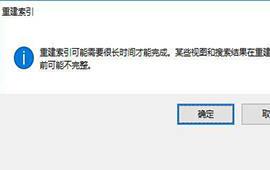 Win10系统如何提高搜索速度
Win10系统如何提高搜索速度 微软在 Win11 build 25247 开始菜单中植入推荐网站该如何去掉
微软在 Win11 build 25247 开始菜单中植入推荐网站该如何去掉




 开机卡住显示press f1 to run setup怎么办
开机卡住显示press f1 to run setup怎么办
 bios和uefi有什么区别
bios和uefi有什么区别
 怎么设置硬盘ahci模式
怎么设置硬盘ahci模式
 联想bios超级管理员密码设置技巧
联想bios超级管理员密码设置技巧
 联想笔记本快速启动u盘技巧
联想笔记本快速启动u盘技巧
 巧设bios关闭开机声音
巧设bios关闭开机声音
 如何让鼠标的灯光随关机后熄灭
如何让鼠标的灯光随关机后熄灭